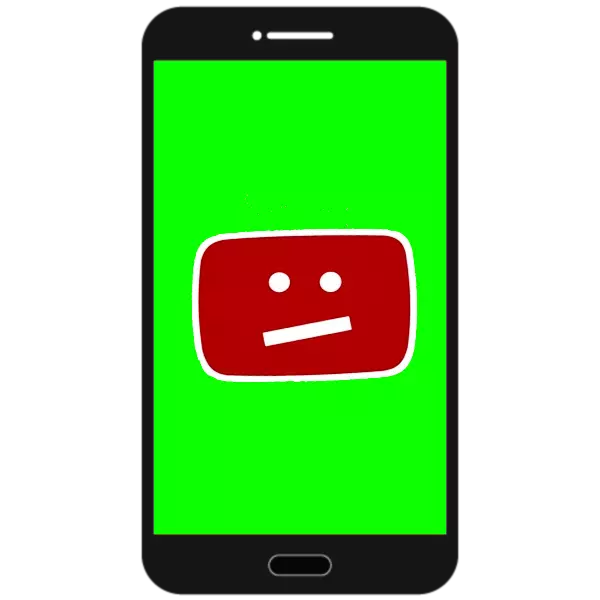
Wielu użytkowników urządzeń z Androidem jest bardzo aktywnie korzystający z hostingu wideo YouTube, najczęściej za pośrednictwem wbudowanej aplikacji klienckiej. Czasami jednak mogą występować problemy: odloty (z lub bez błędu), hamulce podczas pracy lub problemów z odtwarzaniem wideo (pomimo dobrego połączenia z Internetem). Możesz sobie poradzić z tym problemem.
Popraw działalność klienta YouTube
Główną przyczyną problemów z tym aplikacją jest awaria oprogramowania, które mogą pojawić się z powodu zatkania pamięci, nieprawidłowo zainstalowane aktualizacje lub manipulacje użytkownika. Istnieje kilka opcji rozwiązywania tej irytacji.Metoda 1: Korzystanie z wersji przeglądarki YouTube
System Android umożliwia również oglądanie YouTube za pośrednictwem przeglądarki internetowej, jak się skończy na komputerach stacjonarnych.
- Przejdź do swojej ulubionej przeglądarki i na pasku adresu wprowadź adres m.youtube.com.
- Wersja mobilna YouTube zostanie załadowana, co pozwala zobaczyć wideo, umieścić i napisać komentarze.
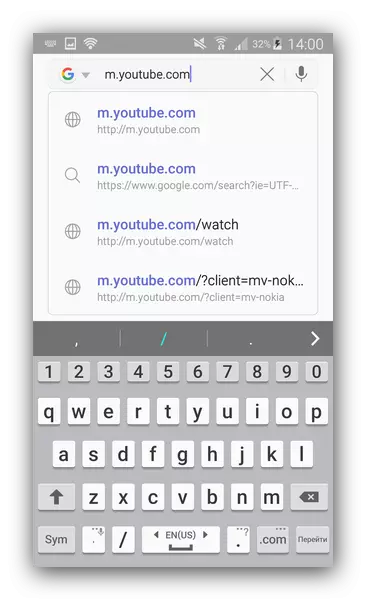
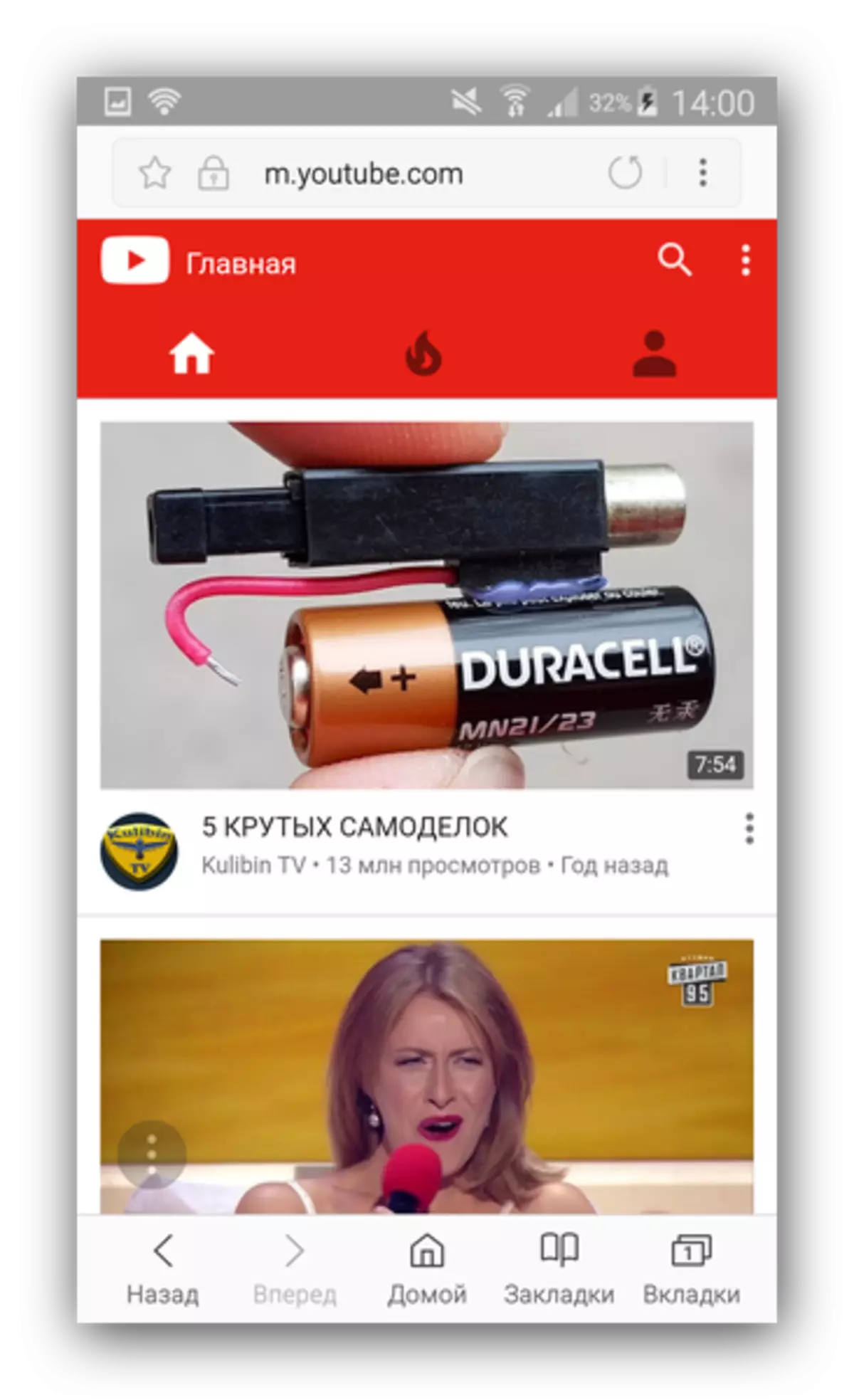
Należy pamiętać, że w niektórych przeglądarkach internetowych na Androida (Chrome i zdecydowanej większości widzów opartych na silniku WebView) można skonfigurować do przekierowania linków z YouTube do oficjalnej aplikacji!
Nie jest to jednak bardzo eleganckie rozwiązanie, które jest odpowiednie jako środek tymczasowy - mobilna wersja witryny jest nadal dość ograniczona.
Metoda 2: Instalacja klienta osób trzecich
Prosta opcja - Pobierz i zainstaluj alternatywną aplikację do przeglądania rolek z YouTube. Zagraj w rynek w tym przypadku, nie jest to asystent: ponieważ YouTube należy do Google (Właściciele Android), "Dobre Corporation" zabrania publikowania alternatywy dla oficjalnego załącznika w sklepie korporacyjnym. Dlatego warto korzystać z rynku trzecich, w którym można znaleźć aplikacje, takie jak Newpipe lub Tubemate, które są godnymi konkurentami oficjalnym klientem.Metoda 3: Czyszczenie pamięci podręcznej i danych aplikacji
Jeśli nie chcesz komunikować się z aplikacjami innych firm, możesz spróbować usunąć pliki utworzone przez oficjalnego klienta - błąd powoduje nieprawidłową pamięć podręczną lub błędne wartości w danych. To się robi.
- Uruchom "Ustawienia".
- Znajdź pozycję Menedżera aplikacji w nich (w przeciwnym razie "Menedżer aplikacji" lub "Aplikacje").

Idź do tego przedmiotu.
- Kliknij kartę "Wszystkie" i szukaj tam aplikacji YouTube.
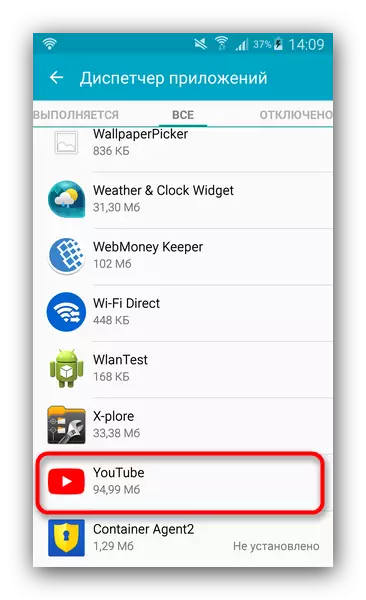
Stuknij nazwę aplikacji.
- Na stronie Informacje naciśnij przycisk "Usuń przyciski pamięci podręcznej", "Wyczyść dane" i "Stop".
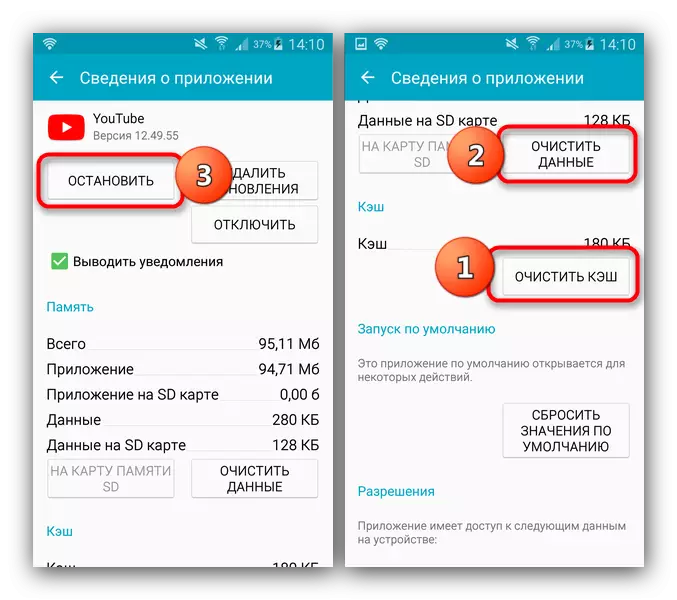
Na urządzeniach z Android 6.0.1 i wyższym, aby uzyskać dostęp do tej karty, będziesz musiał również naciśnięcie strony "Pamięć" na stronie Właściwości aplikacji.
- Zostaw "Ustawienia" i spróbuj uruchomić YouTube. Z dużym prawdopodobieństwem problem zniknie.
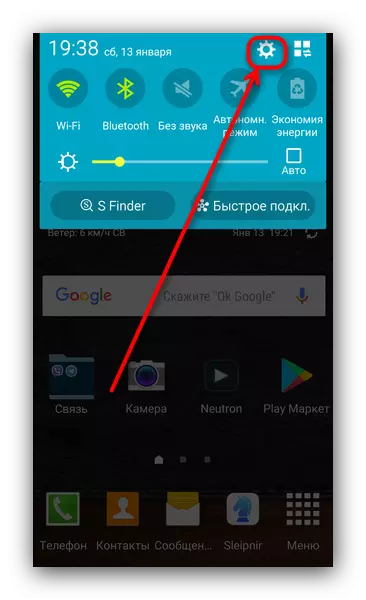
W przypadku wystąpienia błędu, spróbuj poniższej metody.
Metoda 4: Czyszczenie systemu z kart na śmieci
Podobnie jak każda inna aplikacja na Androida, klient YouTube może generować pliki tymczasowe, awarii zasilania, do której czasami prowadzi do błędów. Narzędzia systemowe do usunięcia takich plików na zbyt długi i niewygodne, więc odnoszą się do wyspecjalizowanych aplikacji.Czytaj więcej: Czyszczenie android z plików na śmieci
Metoda 5: Usuń aktualizacje aplikacji
Czasami pojawiają się problemy z YouTube z powodu problematycznej aktualizacji: zmiany, które przynosi, mogą być niezgodne z gadżetem. Usunięcie tych zmian może naprawić niestandardową sytuację.
- Ścieżka opisana w metodzie 3 osiągnie stronę właściwości YouTube. Kliknij "Usuń aktualizacje".
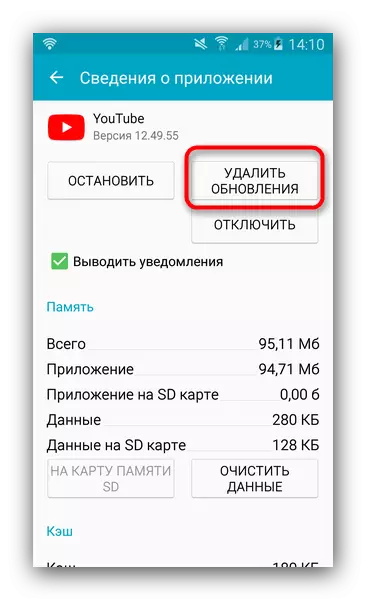
Zalecamy wstępnie kliknąć "Stop", aby uniknąć problemów.
- Spróbuj uruchomić klienta. W przypadku aktualizacji zwanej awarią problem zniknie.
Ważny! Na urządzeniach z przestarzałą wersją Androida (poniżej 4.4) Google stopniowo wyłącza usługę Oficjalną YouTube. W tym przypadku jedynym wyjściem - spróbuj użyć alternatywnych klientów!
Jeśli aplikacja klienta YouTube nie jest osadzona w oprogramowaniu układowym i jest użytkownikiem, możesz spróbować usunąć i ponownie zainstalować. Ponowna instalacja może być wykonana w przypadku dostępu roota.
Czytaj więcej: Usuwanie aplikacji systemowych na Androida
Metoda 6: Odzyskiwanie do stanu fabrycznego
Gdy klient YouTube jest błędnie Buggy lub działa nieprawidłowo, a podobne problemy obserwuje się z innymi aplikacjami (w tym alternatywami dla urzędnika), najprawdopodobniej problem jest znakiem ogólnokrajowym. Radykalne rozwiązanie najbardziej takich problemów - reset do ustawień fabrycznych (nie zapomnij utworzyć kopii zapasowej ważnych danych).
Metody opisane powyżej można skorygować główną masą problemów z YouTube. Oczywiście mogą wystąpić jakieś konkretne powody, jednak muszą wyglądać indywidualnie.
